Тему контроля доступа я уже затрагивал в одном из предыдущих проектов. А сегодня рассмотрим пример реализации сенсорного кодового замка, который можно установить на мебель. А если внести небольшие доработки. Установить кнопку для открытия двери изнутри, то данное устройство можно поставить на входную дверь. На дисплее отображается состояние, закрыт замок или открыт, также статус блокировки ввода пароля. Кроме этого есть другие элементы упрощающие работу с замком, но обо всем по порядку.
В качестве устройства ввода данных будем использовать дисплей Nextion. Про который у меня на сайте есть блок уроков. Которые помогут изучить основы работы с сенсорным дисплеем Nextion и реализовать свои проекты.

Для дизайна нам понадобиться 4 картинки:
Фоновое изображение – нужно для того, чтобы скрыть ненужные элементы управления.

Основные надписи и кнопки в пассивном состоянии.

Кнопки в активном состоянии, т.е. при нажатии.

Фон с надписью «Заблокировано» - используется только для вывода одной надписи, которую можно вывести просто текстом и данное изображение не понадобится. Но я решил использовать одинаковый стиль текста. Что не позволяют сделать стандартные шрифты.

Далее понадобится программа Nextion Editor для создания интерфейса замка. Про процесс создания интерфейса я снял отельное видео и написал урок, который можно посмотреть тут. Поэтому останавливаться на этом моменте не буду.
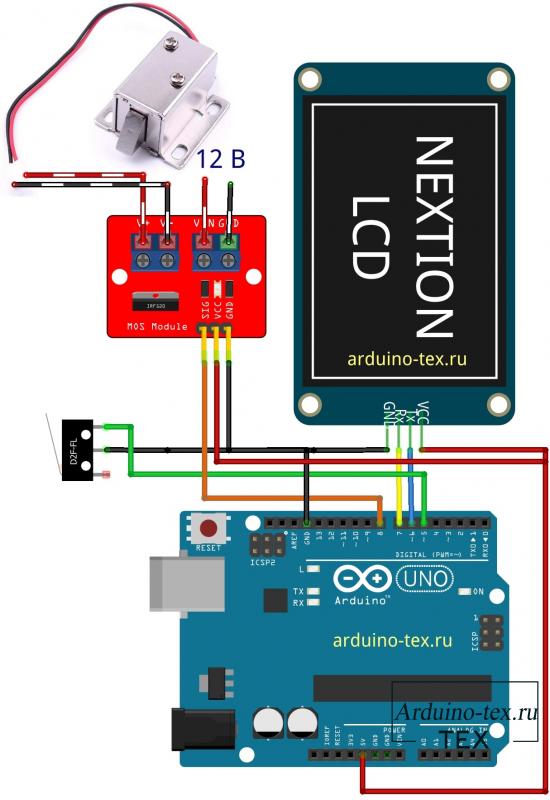
Так как закрывать и открывать будет электромагнитная защелка понадобится источник питания на 12 вольт. Записать Arduino можно через понижающий DC-DС преобразователь. Конечно Arduino UNO имеет стабилизатор на боту и запитать можно напрямую от 12 В. Но стабилизатор рассчитан на небольшое потребление, а нам нужно подключить сенсорный экран к линии 5В. Поэтому я не стал экспериментировать и подал отельное питание 5В.

После того как все подключено по схеме, приведенной выше. Нужно загрузить прошивку в дисплей и в Arduino.
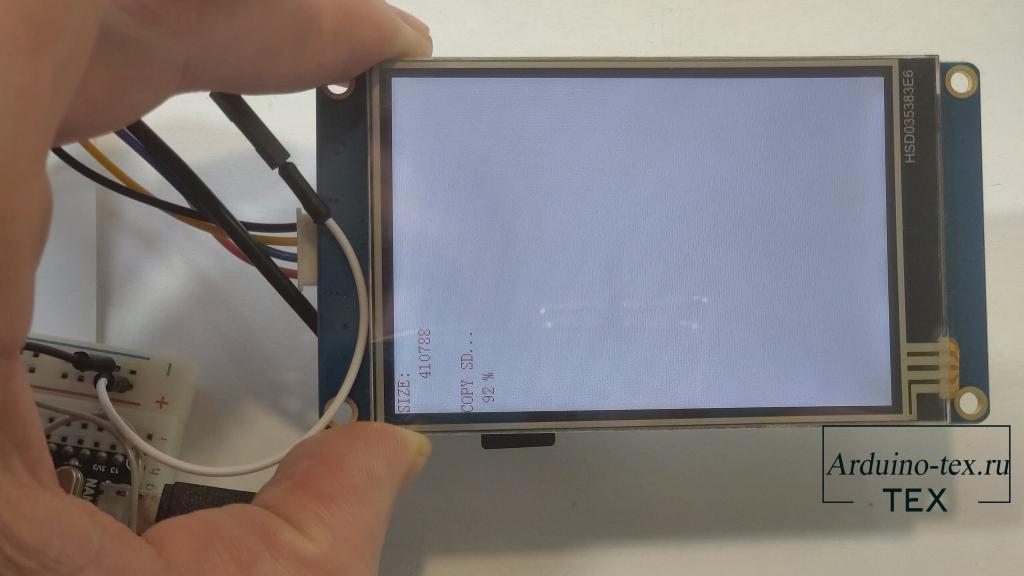 В прошивке для Arduino менять ничего не нужно, разве что задать пароль, который поменять можно в 13 строчке кода.
В прошивке для Arduino менять ничего не нужно, разве что задать пароль, который поменять можно в 13 строчке кода.
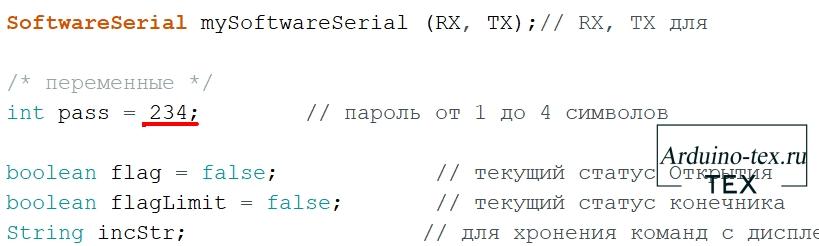
Пароль может быть любое число от 1 до 4 символов. Длину пароля можно поменять в прошивке дисплея и при необходимости сделать 5,6,7 или более символов. Также можно сделать более продвинутую клавиатуру добавив буквы или спец символы. И пароль сделать более сложным. Но все зависит, где вы планирует использовать данное устройство.
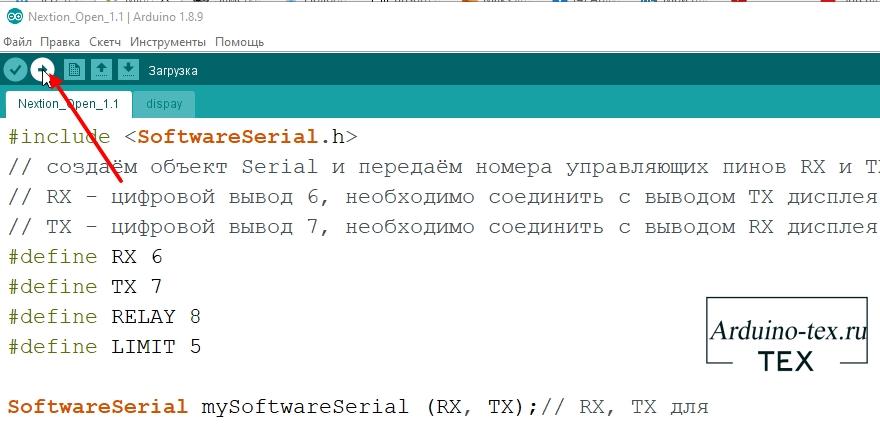
После того как пароль задан загружаем код в Arduino.
Для проверки работоспособности кодового замка на Arduino попробуем ввести неверный пароль.

Как видим выводится надпись «Заблокировано» И время обратного отчета. Также кнопка отправки пароля блокируется. Это поможет защитить от подбора пароля. Время блокировки также можно настроить в прошивке дисплея.

После ввода верного пароля выводится надпись «Открыто». И пока мы не откроем дверь, защелка находится в открытом состоянии. Как только дверь открыта, с защелки снимается напряжение и она находится в закрытом состоянии.

И при закрытии двери надпись на дисплее меняется на «Закрыто». Для открытия двери нужно заново вводить пароль.
Подписчики на сайте boosty могут скачать исходные файлы в формате .HMI.
Подведём итог.
Сенсорный кодовый замок для мебели или дверь получился функциональным при всей простоте его исполнения.

При необходимости замок можно доработать. Поставить кнопку, которая будет открывать замок из помещения и данный замок можно использовать в офисах, в помещениях, к которым доступ есть только у ограниченного числа людей. Или дополнить беспроводным модулем и управлять устройствами на расстоянии о чем я рассказывал вот в этой статье.
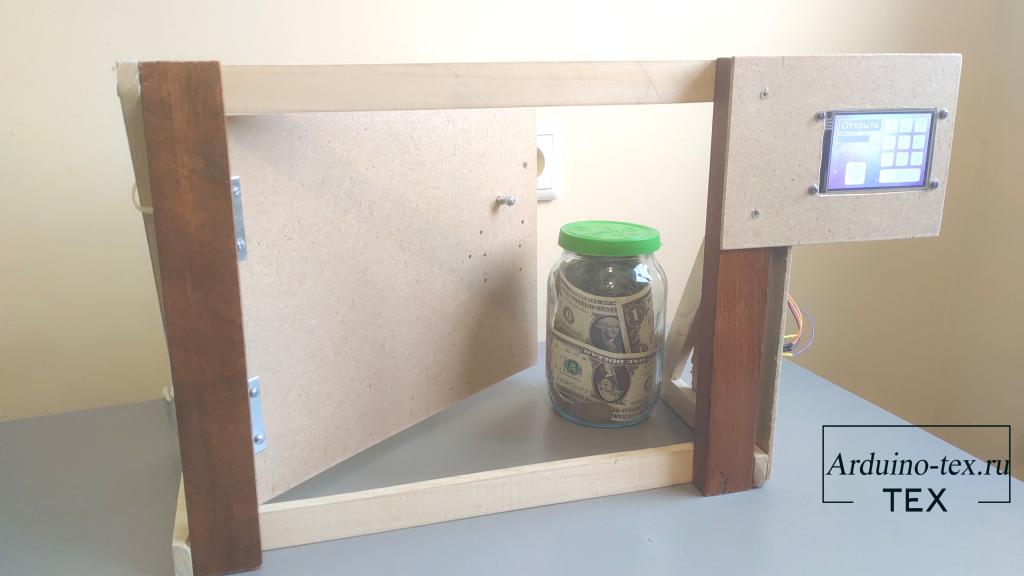
Это всего лишь несколько идей, где можно использовать данный замок. Спектр применения гораздо больше.
Понравился проект Сенсорный кодовый замок на мебель или дверь? Не забудь поделиться с друзьями в соц. сетях.
А также подписаться на наш канал на YouTube, вступить в группу Вконтакте, в группу на Facebook.
Спасибо за внимание!
Технологии начинаются с простого!
Фотографии к статье
Файлы для скачивания
| прошивке для Arduino .zip | 2 Kb | 616 | Скачать | |
| Прошивка для Дисплея Nextion 3,5 .fzz.zip | 187 Kb | 574 | Скачать | |
| SoftwareSerial - библиотека для эмуляции Serial порта.zip | 11 Kb | 597 | Скачать | |
| Картинки для проекта.zip | 463 Kb | 622 | Скачать |

не могу скачать

Arduino проекты
4 ноября , 2021
Комментариев:1
Файлов для скачивания:4
Фото:8
Понравилась статья? Нажми
Cлучайные товары
ESP-WROOM-32 - 38pin
NodeMcu V3 на основе ESP8266
Читайте также
Мы в соц сетях
Комментарии